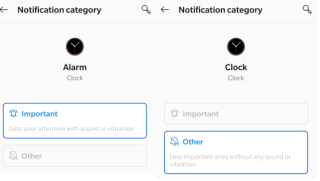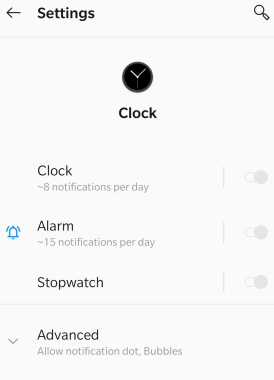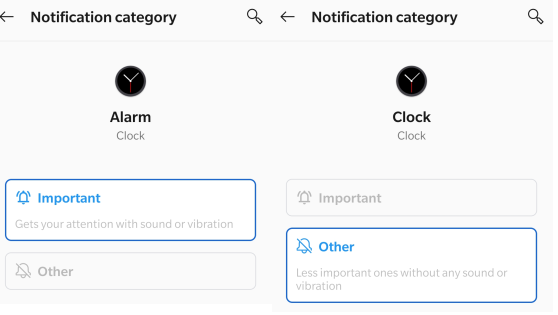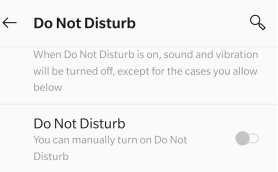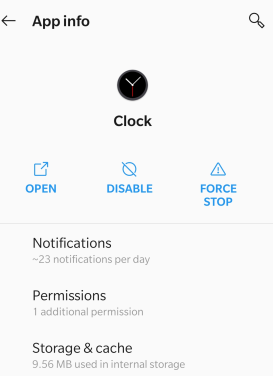Tek bir akıllı telefon, meşale, MP3 çalar, video ve resim görüntüleyici, hesap makinesi ve en önemlisi çalar saat gibi diğer birçok cihazın yerini aldı. Akıllı telefondaki Çalar Saat uygulaması, özelleştirilebilir erteleme süresi, farklı alarm sesleri ve hatta birden fazla alarm gibi belirli bir zamanda temel zil sesi dışında birçok işleve sahiptir. Bu dijital alarma entegre ettiğimiz güven sayesinde artık neredeyse hepimizin evlerinde fiziksel çalar saat yok. Ancak alarmın Android Smartphone'da çalışmamasıyla ilgili sorunlarla karşılaşırsanız, bu hatayı birkaç hızlı ve kullanışlı yöntemle çözebilirsiniz.
Android Telefonlarda Alarmın Çalışmaması Nasıl Düzeltilir?
Yöntem 1. Akıllı Telefonu Yeniden Başlatın

Elektronik cihazlardaki sorunları çözmek için ilk birincil sorun giderme adımı, onları yeniden başlatmaktır ve aynı şey cep telefonunuz için de geçerlidir. Bir araştırma, insanların akıllı telefonlarını yeniden başlatmadıklarını ve yıllarca aralıksız açık kaldığını iddia ediyor. Birkaç ay içinde ara sıra yeniden başlatma, telefonunuzun işlevselliği ve sağlığı için faydalı olabilir.
Ayrıca Okuyun: Android için En İyi 10 Çalar Saat Uygulaması
Yöntem 2. Birimi Kontrol Edin
Android, sürümlerin ve akıllı telefonların çoğunda Alarm ses düzeyi için ayrı bir ses düzeyi ayarına sahiptir. Android Alarm'ın ses sorunu olmaması sorununu gidermek için alarm ses düzeyi ayarlarını kontrol edin ve bunları maksimuma çıkarın. Android'inizde alarm için ayrı bir ses çubuğu yoksa, uyumadan önce görebileceğiniz tüm ses seçeneklerini en üst düzeye çıkarın. Bu, Çalar saatinizin çalmasını istediğinizde maksimum ses seviyesinde çalışmasını sağlayacaktır. Alarm sesi ayarlarını kontrol etmek için şu adımları izleyin:
1. Adım . Android Telefonunuzdaki Ayarlar'a dokunun.
Adım 2. Seçenekler listesinde Sesi Arayın ve Bulun ve üzerine dokunun.
Adım 3 . Şimdi telefonunuzda üç ses seçeneği bulacaksınız.
Adım 4. Üç ses seçeneğinin tümünü görüntülemek için ses düğmesine ve seçeneklere tıklayabilirsiniz.
Adım 5 . Ayrıca ayarlara dokunabilir ve seçeneklerin en üstündeki arama kutusuna Ses yazıp arama sonuçlarından Alarm Sesi'ni seçebilirsiniz.
Ayrıca Okuyun: Apple Watch'ta Alarmlar Nasıl Oluşturulur, Düzenlenir ve Silinir
Yöntem 3. Alarm Bildirimlerini Kontrol Edin
Android Telefonda alarmın çalışmamasının bir başka nedeni de bildirimlerin kapatılabilmesidir. Saat gibi bir Uygulamanın bildirimleri görüntüleme izni yoksa, alarm bildirimini çalamaz. Bildirimleri kontrol etmek için şu adımları izleyin:
Adım 1: Telefonunuzda Ayarlar'a dokunun ve Uygulamalar ve bildirimler öğesini bulun ve seçin.
Adım 2: Tüm uygulamalar altında Saat uygulamasını bulun ve üzerine dokunun.
Adım 3: Sonra Bildirimler'e dokunun ve geçiş anahtarının durumunu kontrol edin. Her zaman açık tutmayı unutmayın.
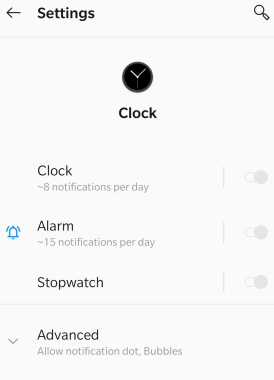
Adım 4: Bildirimler altındaki Alarm'a dokunun ve öncelik vb. gibi diğer seçenekleri kontrol edin. Bu seçenekler farklı telefonlarda farklıdır.
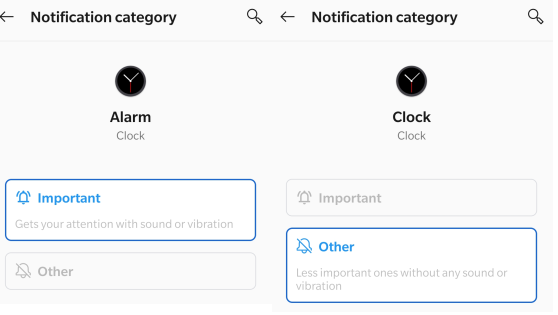
Ayrıca Okuyun: Zil Alarmı Güvenlik Kiti: Basit, Ekonomik Ev Güvenliği
Yöntem 4. DND Ayarlarını Kontrol Edin
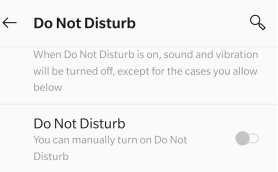
DND veya Rahatsız Etmeyin modu, uygulandığında ağlarınızı kapatarak sizi dış dünyayla kesen ve dış dünyayla hiçbir bağlantınızı kesmeyen harika bir özelliktir. Ancak bu özelliğin cihaz kapatıldığında bile belirli sorunlara neden olduğu bilinmektedir. Sorunu çözme adımları şunlardır:
Adım 1: Ayarlar'a dokunun ve Ses'e gidin.
Adım 2: Rahatsız Etmeyin üzerine dokunun. DND'yi bulamazsanız, ayarlara dokunduktan sonra üstteki arama kutusuna yazın. Bu kutuya Rahatsız etmeyin yazın.
Adım 3: Şimdi, Tüm İstisnaları Gör'ü bulun ve üzerine dokunun. Ardından, Tüm İstisnaları Gör içindeki Alarm'a tıklayın ve geçiş anahtarının açık olup olmadığına bakın.
Ayrıca Okuyun: Yankı Gösterinizde Parlaklık ve Alarm Sesi Nasıl Değiştirilir
Yöntem 5. Önbelleği ve Verileri Temizle
Android alarmının çalışmaması, gereksiz ve geçici dosyaların depolanmasından da kaynaklanabilir. Bu, saat uygulaması için önbelleği ve verileri temizleyerek başarılabilir. Bu kusursuz bir yöntemdir ancak eski alarm ayarlarınızı kaybetmenize neden olacaktır. Önbelleği ve verileri temizlemek için şu adımları izleyin:
Adım 1: Ayarları başlatın ve Uygulamalar ve Bildirimler'e tıklayın.
Adım 2: Şimdi, Saat uygulamasına tıklayın ve ardından Depolama'ya daha fazla dokunun.
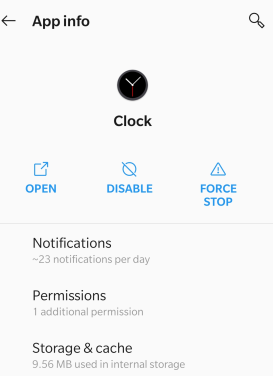
Adım 3: Son olarak, Önbelleği Temizle ve Depoyu Temizle'ye tek tek dokunun.
Basit bir yeniden başlatma, adımları tamamlayacak ve Android alarmının ses olmaması sorununu çözecektir.
Ayrıca Okuyun: Android'de Kişileri Yedeklemeyle İlgili Sorunlar Nasıl Onarılır?
Yöntem 6. Uygulama Tercihlerini Sıfırla
Android'de çalışmayan alarmı çözmek için önerilen son yöntem, uygulama tercihlerini sıfırlamaktır. Bu, tüm telefon ayarlarını varsayılan değerlere sıfırlayacak ve kişisel verileri hiçbir şekilde etkilemeyecektir. Tüm ayarlar sıfırlandığında, alarm uygulaması normal şekilde çalışmaya başlayacaktır. Android Alarmı ses yok sorununu çözme adımları şunlardır:
Adım 1: Ayarlara dokunun ve ardından seçenekler listesinden sistemi bulun.
Adım 2: Ardından Seçenekleri Sıfırla'ya gidin ve şimdi Uygulama Tercihlerini Sıfırla'ya tıklayın.
Bu, tüm ayarları sıfırlayacak ve Android alarmının akıllı telefonunuzda çalışmamasını düzeltecektir.
Ayrıca Okuyun: Android Akıllı Telefonda Wi-Fi Bağlantısının Kesintisini Nasıl Onarır
Android Telefonlarda Çalışmayan Alarm Nasıl Onarılır?
Çalar Saat, bugün bir akıllı telefonda ihtiyaç duyduğumuz temel özelliklerden biridir. Genel olarak, basit bir uygulama olduğu için Android telefonlarda çalışmayan Alarm hatası yoktur. Android Alarmınızın çalışmama sorununu gidermek için her zaman yukarıda açıklanan yöntemleri deneyebilirsiniz ve hala herhangi bir sorunla karşılaşırsanız, aşağıdaki yorumlar bölümünde bize sorununuzu kısaca anlatın.